Entrust Entelligence Secure Desktop (EESD) - Utilisation dans Adobe Reader DC
Démonstration effectuée sur macOS Big Sur et avec Adobe Reader DC v.2020.013
1. Par défaut l’outil de signature numérique n’est pas visible dans la barre d’outils affichée. Il faut aller le chercher en sélectionnant “Autres outils” (par exemple)
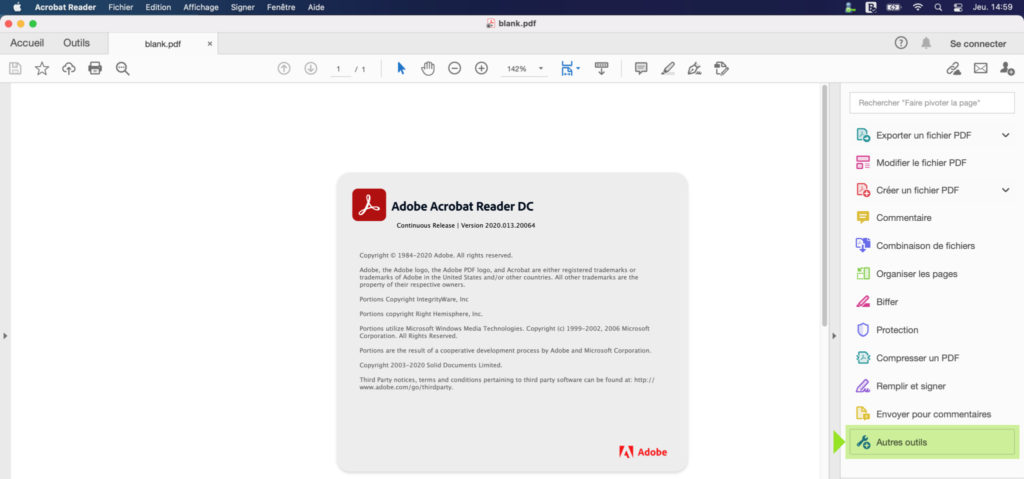
2. Puis sélectionner l’outil
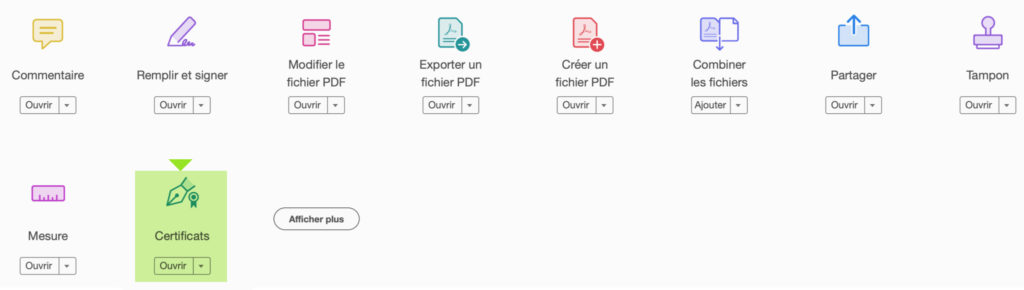
3. La fonction est désormais disponible dans un bandeau, juste au-dessus du document

4. Suite à la sélection de l’outil, Adobe décrit qu’il faut dessiner une zone… S’affichera ensuite une fenêtre de sélection de l’identité numérique que l’on souhaite choisir pour signer le document. Si aucune identité numérique n’est listée ici cela prend un “login” avec l’epf dans EESD avant!
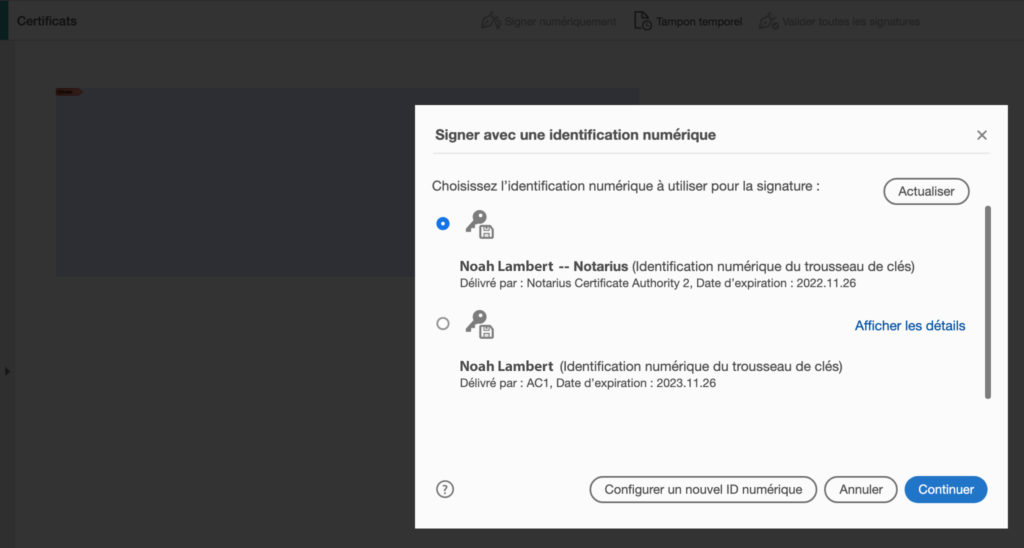
5. Vient le choix de l’aspect de signature. Libre au client de décider ce qu’il souhaite afficher, sachant qu’il peut personnaliser l’aspect. Les images doivent être obligatoirement au format PDF pour qu’elles soient ajoutées.
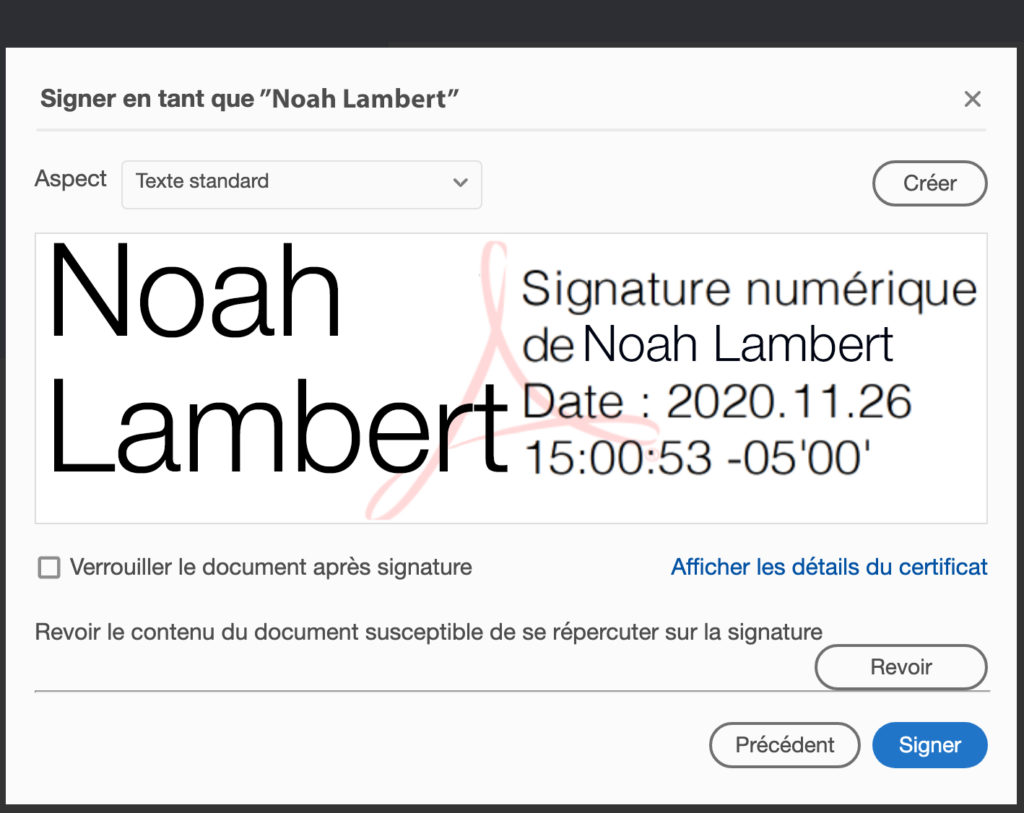
6. Une première fenêtre d’authentification s’affiche alors pour débloquer le trousseau numérique.
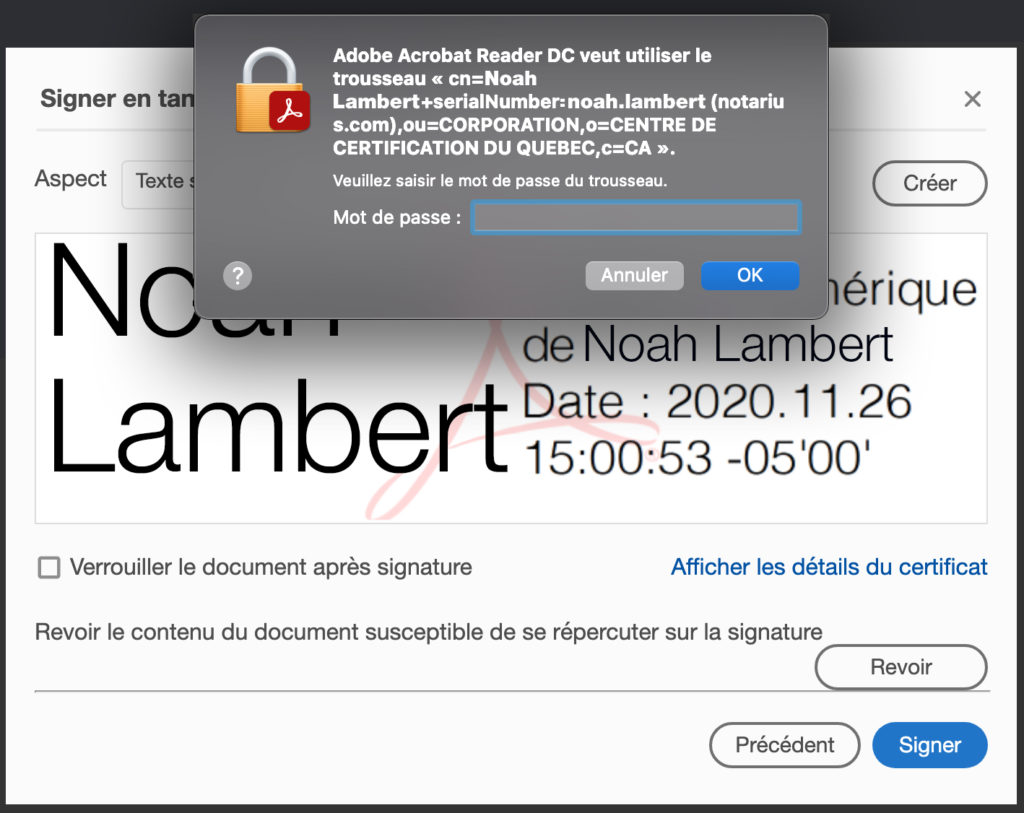
7. Après sélection du fichier destination Adobe demande une nouvelle authentification, cette fois pour débloquer la clé du certificat numérique.
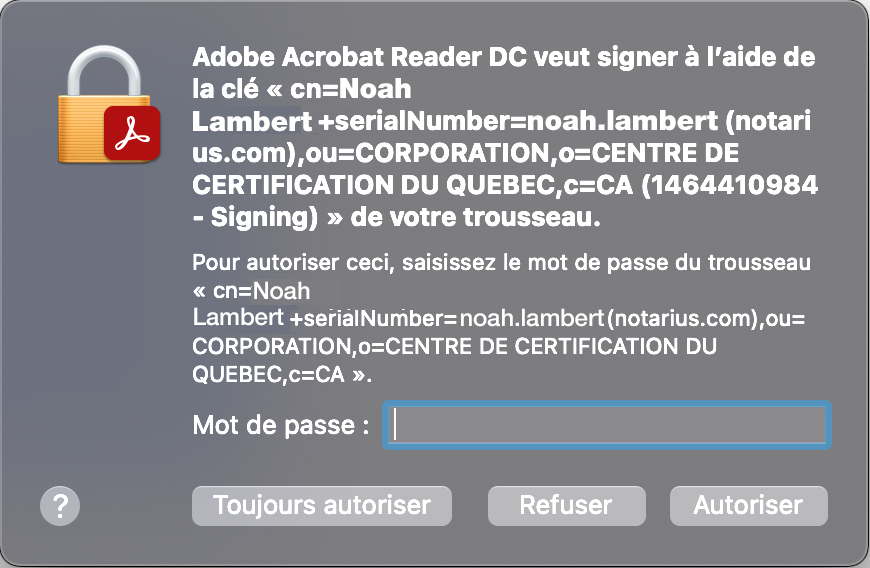
8- Le processus est terminé
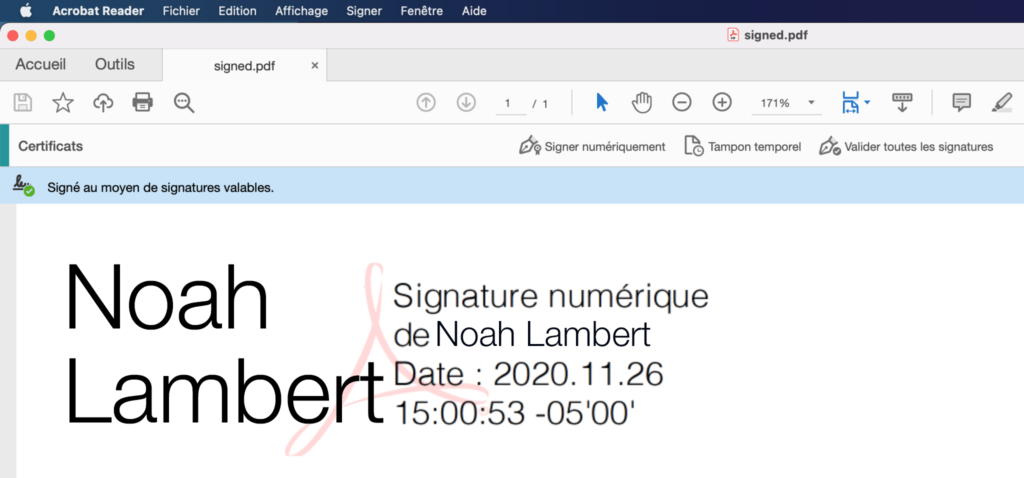
Note : Si la validation de signature n’indique pas de crochet vert, voir la documentation de configuration d’Adobe.
